 Herinneringen
Herinneringen
Herinneringen maken het gemakkelijker dan ooit om het overzicht te houden over alles wat je moet doen. Je kunt herinneringen aanmaken en ordenen voor boodschappenlijstjes, projecten op het werk of wat je ook maar wilt onthouden. Bovendien kun je kiezen wanneer en waar je die herinneringen ontvangt.
Je zaken bijhouden met slimme lijsten. Met slimme lijsten worden je aankomende herinneringen automatisch in vier categorieën gesorteerd. Selecteer 'Vandaag' om alle herinneringen te zien die voor vandaag zijn ingepland, samen met herinneringen die al verstreken zijn. Selecteer 'Gepland' om je herinneringen met datums en tijden in één chronologisch overzicht te zien. Selecteer 'Gemarkeerd' om herinneringen te zien die je als belangrijk hebt gemarkeerd. Selecteer 'Alle' om al je herinneringen op één plek bij elkaar te zien.
Snel werken met wijzigingsknoppen. Tijdens het typen verschijnen er wijzigingsknoppen onder de herinnering. Voeg, datums, tijden en locaties toe, zodat je een herinnering kunt krijgen waar en wanneer jij dat wilt. Klik op het markeringssymbool ![]() om een herinnering als belangrijk te markeren.
om een herinnering als belangrijk te markeren.
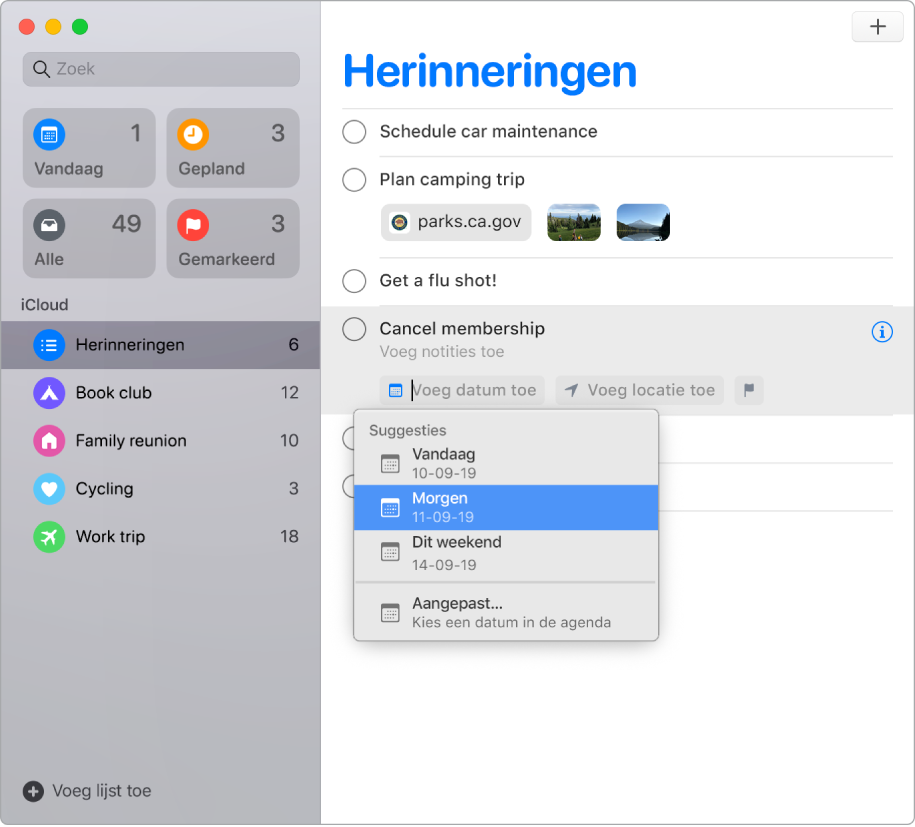
Bijlagen toevoegen. Maak je herinneringen nog nuttiger door foto's, gescande documenten of links toe te voegen. Om een bijlage toe te voegen, klik je op de knop 'Wijzig details' ![]() en kies je 'Voeg afbeelding toe' of 'Voeg URL toe'. Je kunt ook bijlagen uit andere apps slepen, bijvoorbeeld een activiteit uit Agenda.
en kies je 'Voeg afbeelding toe' of 'Voeg URL toe'. Je kunt ook bijlagen uit andere apps slepen, bijvoorbeeld een activiteit uit Agenda.
Je herinneringen ordenen met subtaken en groepen. Om een herinnering in een subtaak te veranderen, druk je op Command + ] of sleep je de herinnering boven op een andere. De hoofdherinnering wordt vet weergegeven en de subtaak wordt daaronder ingesprongen weergegeven. Je kunt je subtaken naar wens samenvouwen of uitvouwen om een goed overzicht te behouden.
Om herinneringen te groeperen, kies je 'Archief' > 'Nieuwe groep'. Geef de groep een naam. Voeg meer lijsten toe door ze in de groep te slepen of verwijder ze door ze eruit te slepen.
De lijstopmaak aanpassen. Klik dubbel op het symbool van de lijst die je wilt aanpassen. Klik op het symbool in het infomenu en kies de gewenste kleuren en symbolen.
Herinneringen aanmaken met Siri. Je kunt Siri vragen om een herinnering voor je te plannen. Zeg bijvoorbeeld iets als "Herinner me hier om acht uur aan: Mam bellen."
Siri is ook een geweldige hulp bij het typen. Typ gewoon je herinnering. Siri begrijpt gedetailleerde zinnen en biedt relevante suggesties voor het moment waarop je de herinnering wilt krijgen. Schrijf bijvoorbeeld “Amy elke woensdag om 17 uur naar voetbal brengen” om een herinnering aan te maken die op die dag en dat tijdstip wordt herhaald.
Een herinnering ontvangen wanneer je een tekstbericht stuurt. Klik op de knop 'Wijzig details' ![]() , selecteer 'Als ik met iemand chat' en voer een naam in. Wanneer je een volgende keer met diegene chat in Berichten, ontvang je een herinnering dat het nu een goed moment is om iets te zeggen.
, selecteer 'Als ik met iemand chat' en voer een naam in. Wanneer je een volgende keer met diegene chat in Berichten, ontvang je een herinnering dat het nu een goed moment is om iets te zeggen.
Meer informatie. Zie de Gebruikershandleiding Herinneringen.